Obwohl Apowersoft Screen Recorder Videos von dem Desktop und Browser aufzeichnen kann, erwähnen die Nutzer auf dem Forum manchmal sich, dass diese Software nicht kompatibel mit einigen Streaming Videos sein kann.
Wenn Apowersoft Screen Recorder nicht richtig funktionieren kann, empfehlen wir Ihnen hier die 5 besten Alternative dazu, um den Inhalt auf dem Computer-Bildschirm komplett und reibungslos aufzunehmen.
Nicht verpassen
Top 5 Icecream Screen Recorder Alternative (opens new window)
OBS Studio
Mit OBS Studio können wir Bilder oder Videos aus verschiedenen Quellen wie Browserfenstern, Webcams, dem Bildschirm unseres PCs usw. aufnehmen. Dadurch erhalten wir eine Produktion in professioneller Qualität, die wir für das Live-Streaming oder die Freigabe eines aufgezeichneten Videos verwenden können.
Mit vielen Funktionen können Nutzer von der Software profitieren, wie Audio-Mixer oder Videofilter. Neben der Videobearbeitung ist außerdem ein direktes Streaming möglich.
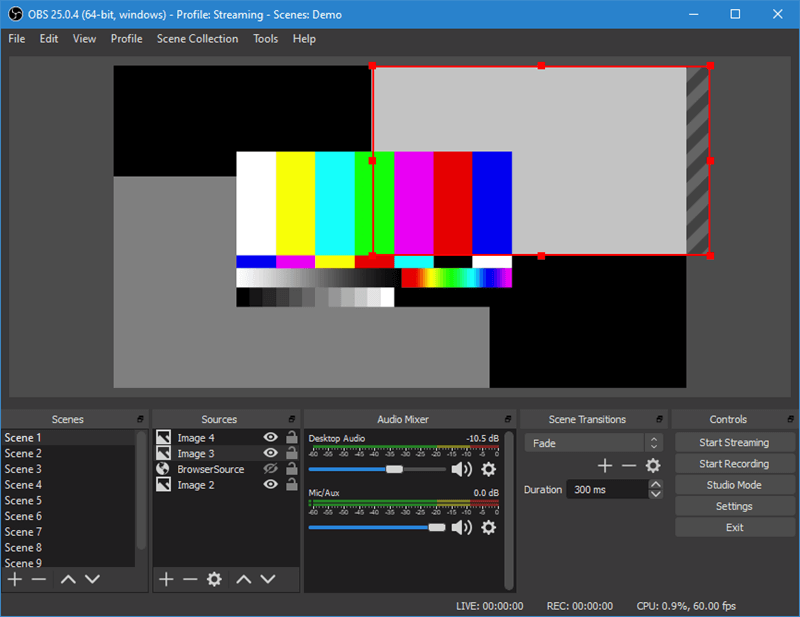
Pro:
- Komplett Open-Source-Software.
- Umfangreiche API zur Erweiterung der Anwendung.
- Aufnahme der bekanntesten Streaming-Anbieter, wie Twitch, YouTube und so weiter.
Con:
- Benutzeroberfläche ist gegebenenfalls zu komplex.
- Um das Programm reibungslos zu laufen, muss das Computer relativ viel Leistung anbieten.
Free Screen Recorder
Mit dem Free Screen Recorder lässt sich nicht nur Video aufnehmen. Das nützliche Tool zeichnet auch Audio und sogar das Mikrofon und die Webcam auf. Auf dem Windows Computer unterstützt das Programm verschiedenen Ausgabeformaten, wie MP4 und AVI sowie WMV und H264.
Speziell wird das Programm auch für Dual-Monitore entwickelt, sodass man gleichzeitig den Computer- und Tablet-Bildschirm aufnehmen kann. Zum Funktionsumfang der Software gehören auch Hotkeys. Darüber startet und stoppt der Nutzer die Aufnahme und kann sie jederzeit unterbrechen.
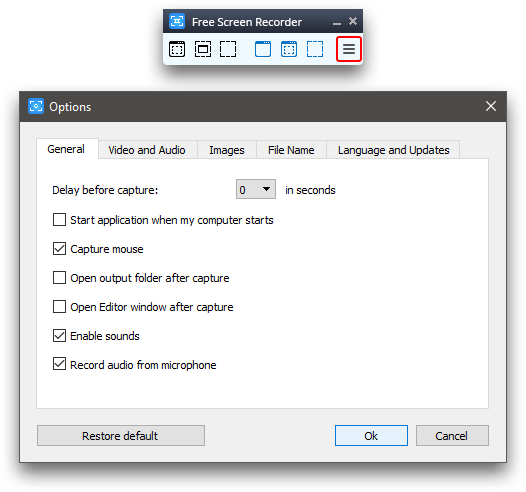
Pro:
- Aufnahme durch Mikrofon und Webcam ist auch verfügbar.
- Dual-Monitore sind auch kompatibel mit der Videoaufnahme.
- Mausklickeffekten können auch in dem Video hinzugefügt werden.
Con:
- Keine Funktion für das Teilen in sozialen Netzwerken.
- Keine Klare Anleitung für die Verwendung des Programms.
- Das Programminterface ist nicht so klar für die Nutzer.
Icecream Screen Recorder
Mit dem Icecream Screen Recorder nimmt man Videos auf dem PC-Bildschirm auf. Mit der intuitiven Bedienung wird die Aufnahme des Bildschirminhalts zum Kinderspiel. Ebenfalls lassen sich laufende Audio-Quellen mitschneiden und abspeichern. In der Nachbearbeitung gestalten Sie die Bilder mit Formen und Farben ganz nach Ihren Wünschen.
Aber Icecream Screen Recorder unterstützt nur die Ausgabeformate MKV oder GIF. In diesem Fall muss man einen Video Player aus dem Dritten verwenden, um das Aufnahmevideo richtig abzuspielen.
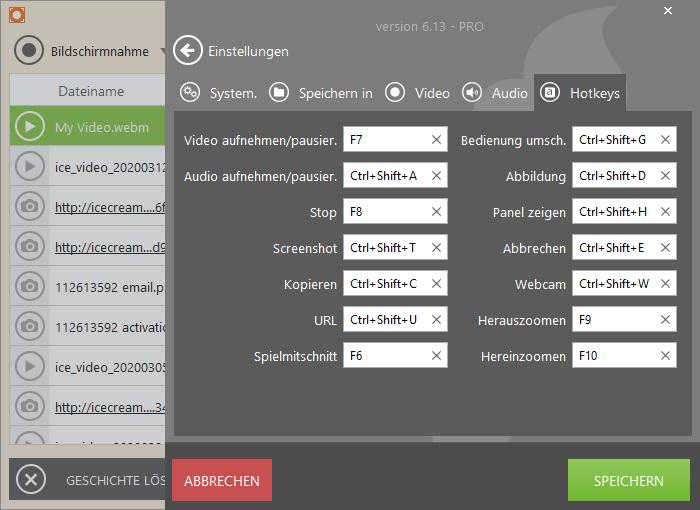
Pro:
- Videos nach der Aufnahme wird direkt online geteilt.
- Schritte der Videoaufnahme mit dem Icecream Screen Recorder ist kinderleicht einfach.
Con:
- Keine Auswahl der Ausgabeformate.
- Videobearbeitung hat nur wenige Optionen.
- Es gibt gar keine Timer-Funktion, damit die Videoaufnahme nicht automatisch gestartet und beendet wird.
FonePaw Bildschirm Recorder
FonePaw Bildschirm Recorder (opens new window) ist ein simples und einfaches Tool zum Aufzeichnen des eigenen Bildschirms. FonePaw ein schickes und einfach zu bedienendes Tool für die Aufzeichnung des Bildschirmgeschehens auf den Markt.
Wie man es erwarten darf, lässt sich der Bildschirm komplett oder ausschnittweise aufnehmen. Der Mauszeiger kann während der Aufnahme ebenso ausgeblendet werden wie die Taskleiste.
Darüber hinaus unterstützt das FonePaw Programm die Timer-Funktion für Videoaufnahme, während man die Live-TV-Sendungen oder Serien aufnehmen möchten.
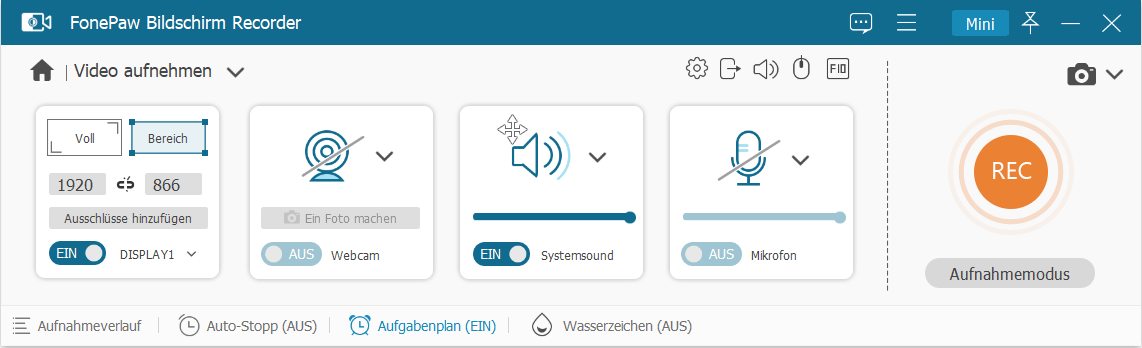
Gratis Download Gratis Download
Pro:
- Benutzerfreundliches Interface ermöglicht eine schnelle und einfache Videoaufnahme.
- Unterstützt MP4, WMV, MOV, AVI und viele mehr.
- Kompatibel mit Windows und also Mac.
- HD-Auflösung ermöglicht eine qualifizierte Videoaufnahme für Bearbeitung und Teilen.
- Ohne Wasserzeichen kann das Bildschirmvideo erfolgreich aufgenommen werden.
Con:
- Während der Installation muss man zuerst komplett das Programm downloaden.
Bandicam Screen Recorder
Mit Bandicam erstellen Sie Videos vom Geschehen auf dem Bildschirm. So lassen sich beispielsweise Tutorials erstellen oder Video-Chats und Spielsequenzen mitschneiden. Bandicam nimmt neben einfachen Screencasts auch Spiele und Programme mit DirectX oder OpenGL-Grafik auf.
Bandicam bietet die Codecs MPEG-1, Motion JPEG, Xvid, YV12 und RGB24. Alternativ wählt man eine der Vorlagen wie beispielsweise YouTube 720p. Auf Wunsch legt man Tastaturkürzel für Start, Stopp und Pause der Aufnahme fest oder versteckt den Mauszeiger im Video.
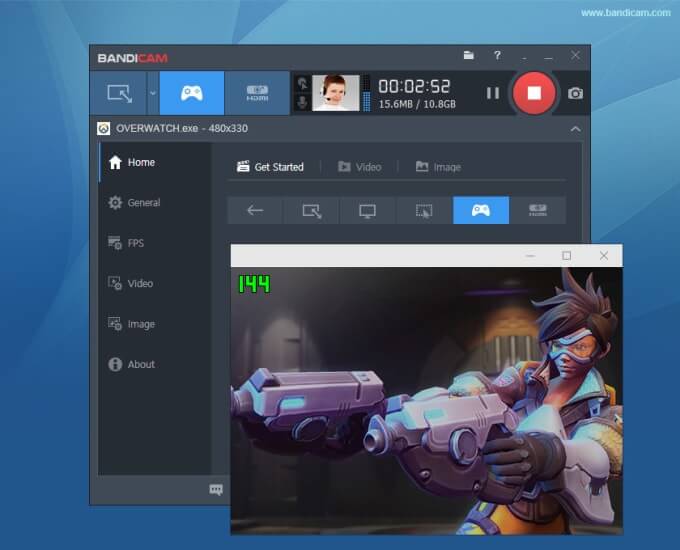
Pro:
- Einfach und intuitiv zu bedienen.
- Aufnahmevideo mit einer hohen Qualität wird mit geringer Dateigröße gespeichert.
Con:
- In der Testversion ist die Aufnahmedauer auf zehn Minuten pro Aufnahme beschränkt.
Die aufgenommenen Sequenzen sind zudem automatisch mit einem Wasserzeichen des Herstellers gekennzeichnet.
- Hot Artikel
- 5 Wege: Gelöschte Dateien wiederherstellen auf Windows 10/8/7
- Top 6 kostenlose Bildschirm-Recorder ohne Wasserzeichen
- Android: USB-Debugging aktivieren trotz Display Defekt und Daten retten
- Wie man ein Amazon Prime Video auf den PC und Mac herunterlädt und rippt
- [Kostenlos] Das beste USB-Stick-Reparieren-Tool
















